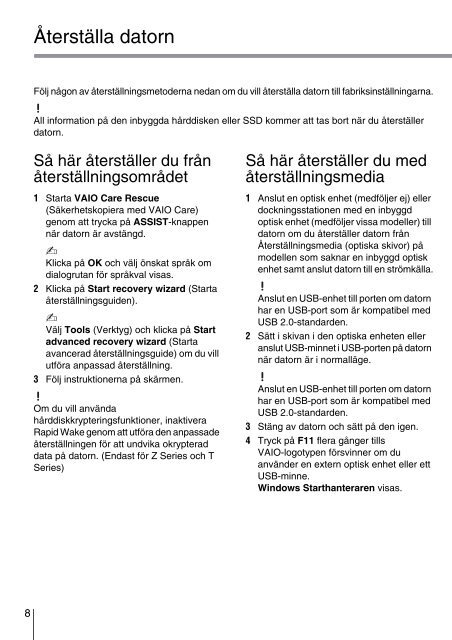Sony SVS1311Q9E - SVS1311Q9E Guide de dépannage Finlandais
Sony SVS1311Q9E - SVS1311Q9E Guide de dépannage Finlandais
Sony SVS1311Q9E - SVS1311Q9E Guide de dépannage Finlandais
You also want an ePaper? Increase the reach of your titles
YUMPU automatically turns print PDFs into web optimized ePapers that Google loves.
Återställa datorn<br />
Följ någon av återställningsmeto<strong>de</strong>rna nedan om du vill återställa datorn till fabriksinställningarna.<br />
All information på <strong>de</strong>n inbyggda hårddisken eller SSD kommer att tas bort när du återställer<br />
datorn.<br />
Så här återställer du från<br />
återställningsområ<strong>de</strong>t<br />
1 Starta VAIO Care Rescue<br />
(Säkerhetskopiera med VAIO Care)<br />
genom att trycka på ASSIST-knappen<br />
när datorn är avstängd.<br />
Klicka på OK och välj önskat språk om<br />
dialogrutan för språkval visas.<br />
2 Klicka på Start recovery wizard (Starta<br />
återställningsgui<strong>de</strong>n).<br />
Välj Tools (Verktyg) och klicka på Start<br />
advanced recovery wizard (Starta<br />
avancerad återställningsgui<strong>de</strong>) om du vill<br />
utföra anpassad återställning.<br />
3 Följ instruktionerna på skärmen.<br />
Om du vill använda<br />
hårddiskkrypteringsfunktioner, inaktivera<br />
Rapid Wake genom att utföra <strong>de</strong>n anpassa<strong>de</strong><br />
återställningen för att undvika okrypterad<br />
data på datorn. (Endast för Z Series och T<br />
Series)<br />
Så här återställer du med<br />
återställningsmedia<br />
1 Anslut en optisk enhet (medföljer ej) eller<br />
dockningsstationen med en inbyggd<br />
optisk enhet (medföljer vissa mo<strong>de</strong>ller) till<br />
datorn om du återställer datorn från<br />
Återställningsmedia (optiska skivor) på<br />
mo<strong>de</strong>llen som saknar en inbyggd optisk<br />
enhet samt anslut datorn till en strömkälla.<br />
Anslut en USB-enhet till porten om datorn<br />
har en USB-port som är kompatibel med<br />
USB 2.0-standar<strong>de</strong>n.<br />
2 Sätt i skivan i <strong>de</strong>n optiska enheten eller<br />
anslut USB-minnet i USB-porten på datorn<br />
när datorn är i normalläge.<br />
Anslut en USB-enhet till porten om datorn<br />
har en USB-port som är kompatibel med<br />
USB 2.0-standar<strong>de</strong>n.<br />
3 Stäng av datorn och sätt på <strong>de</strong>n igen.<br />
4 Tryck på F11 flera gånger tills<br />
VAIO-logotypen försvinner om du<br />
använ<strong>de</strong>r en extern optisk enhet eller ett<br />
USB-minne.<br />
Windows Starthanteraren visas.<br />
8